Excel este o unealtă versatilă, dar uneori pot apărea mici erori în formule care pot fi nedorite la tipărire. De exemplu, afișarea valorii de eroare "#NV" poate afecta aspectul datelor tale. În acest ghid vei învăța cum poți ascunde eficient astfel de valori de eroare în Excel, astfel încât doar informațiile relevante să fie vizibile la tipărire.
Rezultate cheie
- Valorile de eroare în Excel precum "#NV" pot fi incomode la tipărire.
- Poți ascunde ușor valorile de eroare prin setările din aspectul paginii.
- Este posibil să prezinți valorile de eroare ca fiind goale sau în alt mod dorit.
Ghid pas cu pas
Pentru a ascunde valorile de eroare la tipărire în Excel, urmează acești pași simpli. Poți vedea rezultatul imediat atunci când aplici opțiunile corespunzătoare.
Mai întâi deschide fișierul tău Excel în care sunt afișate valorile de eroare. Pentru a identifica eroarea, derulează printre datele tale până când dai peste o valoare de eroare precum "#NV". Acesta este primul pas pentru a înțelege ce trebuie îmbunătățit.
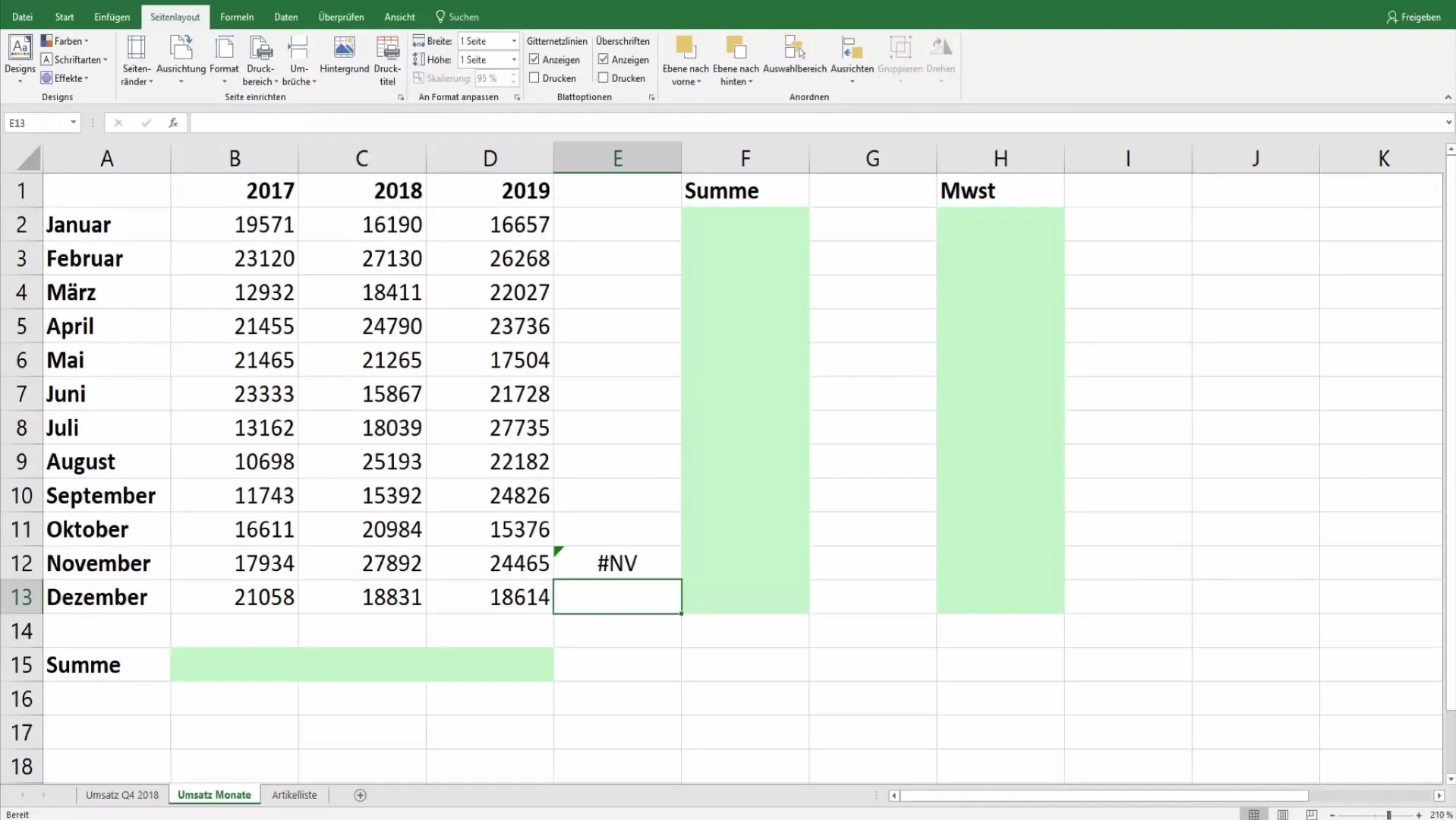
Acum dorești să treci la meniul "Aspect pagină". Pentru asta, dă clic pe "Aspect pagină" din bara de meniu de sus. Această opțiune este crucială deoarece aici sunt setările pentru aspectul de tipărire.
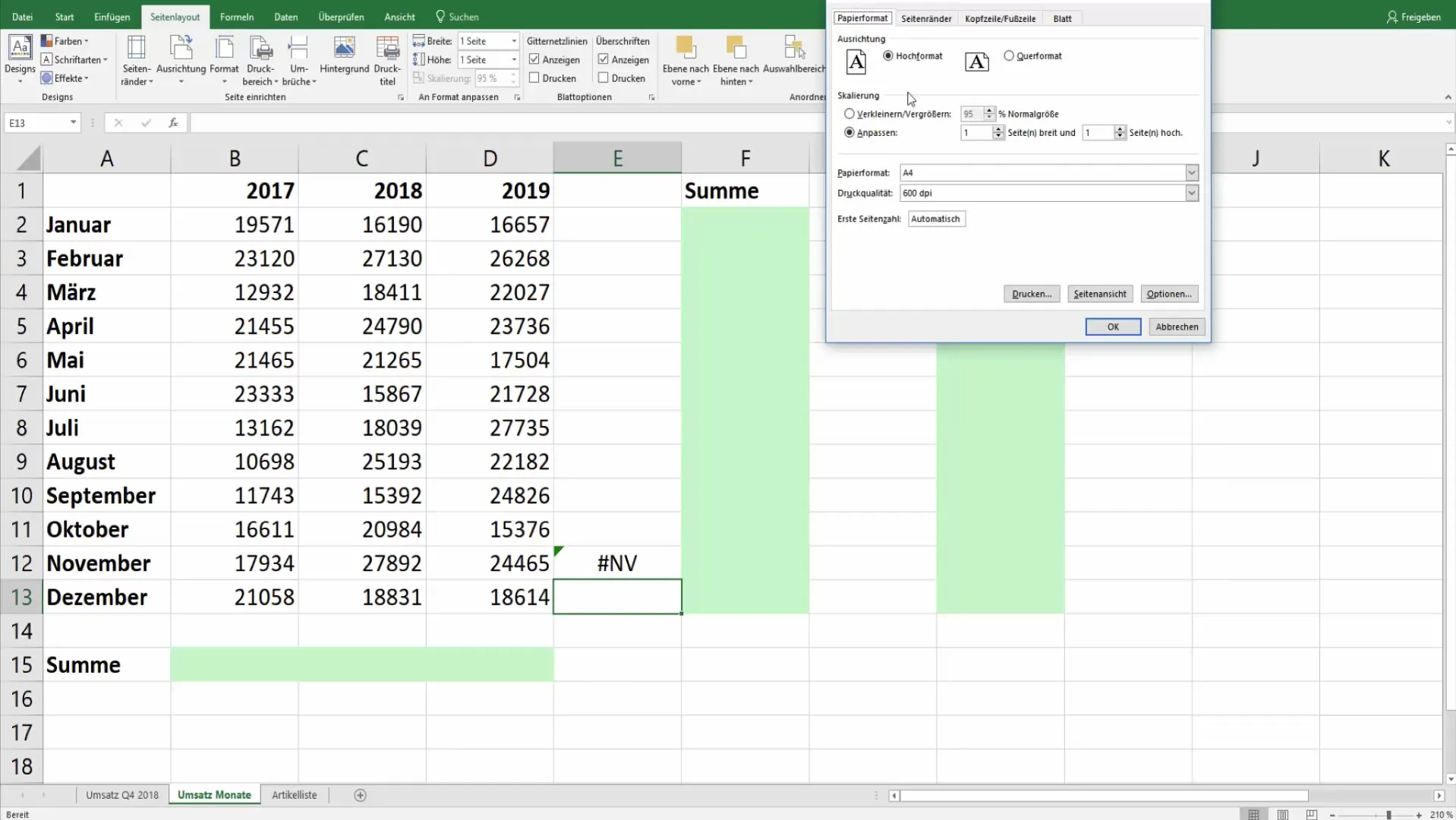
Odată ce ai ajuns în meniul Aspect pagină, caută grupul "Configurare pagină". Aici ai posibilitatea să ajustezi diverse opțiuni de aspect. Dă clic pe "Foaie" pentru a accesa opțiunile specifice.
În fereastra de dialog care se deschide, vei vedea mai multe opțiuni pentru a ajusta foaia. Concentrează-te pe fila "Valorile de eroare". Aici poți schimba modul în care valorile de eroare sunt reprezentate înainte de a tipări.
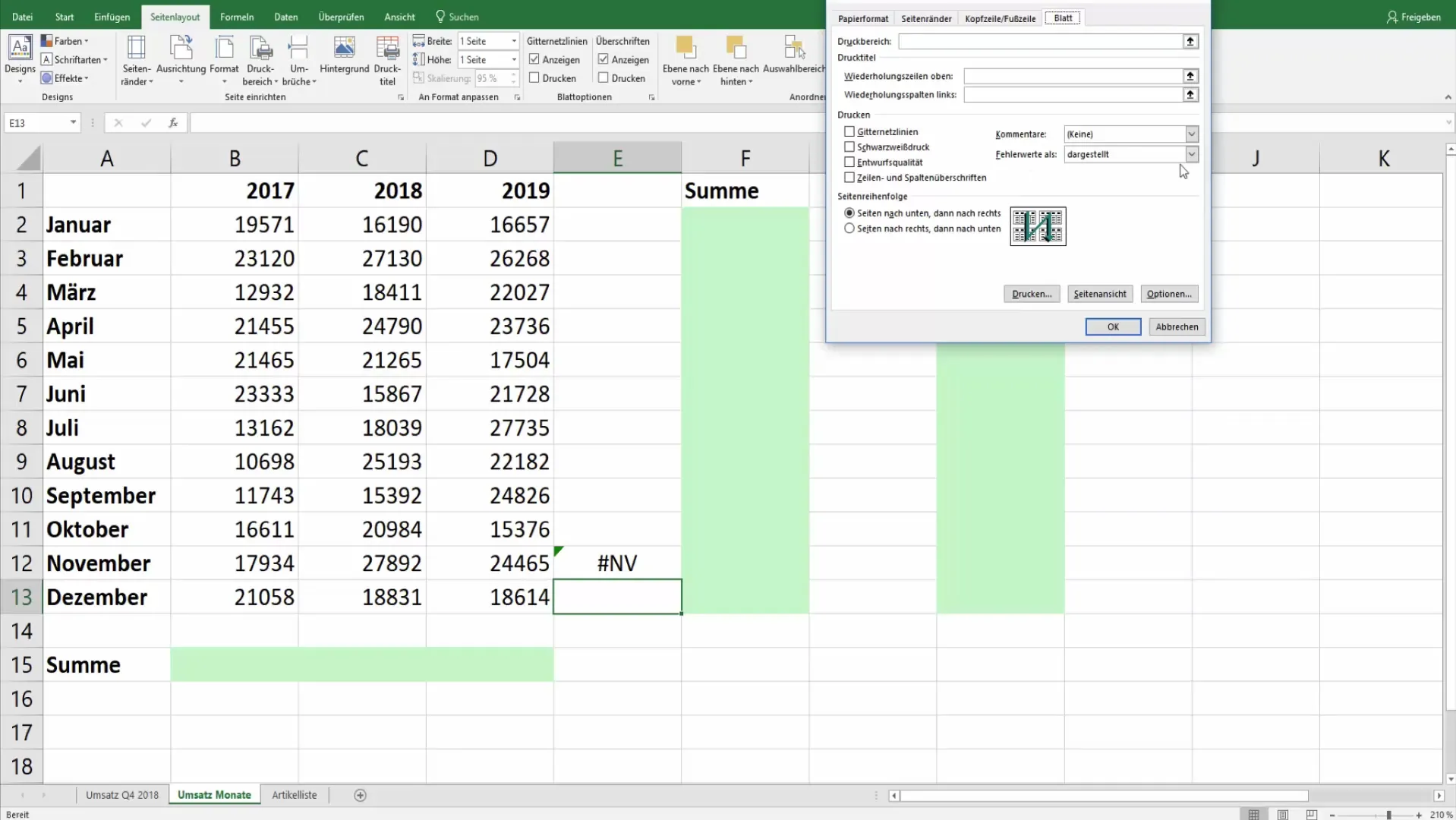
Pentru a ascunde valorile de eroare, ai acum două opțiuni: poți selecta "goale" dacă vrei să ascunzi pur și simplu erorile sau poți alege o altă reprezentare, în funcție de necesitățile tale. În acest caz, alege "goale".
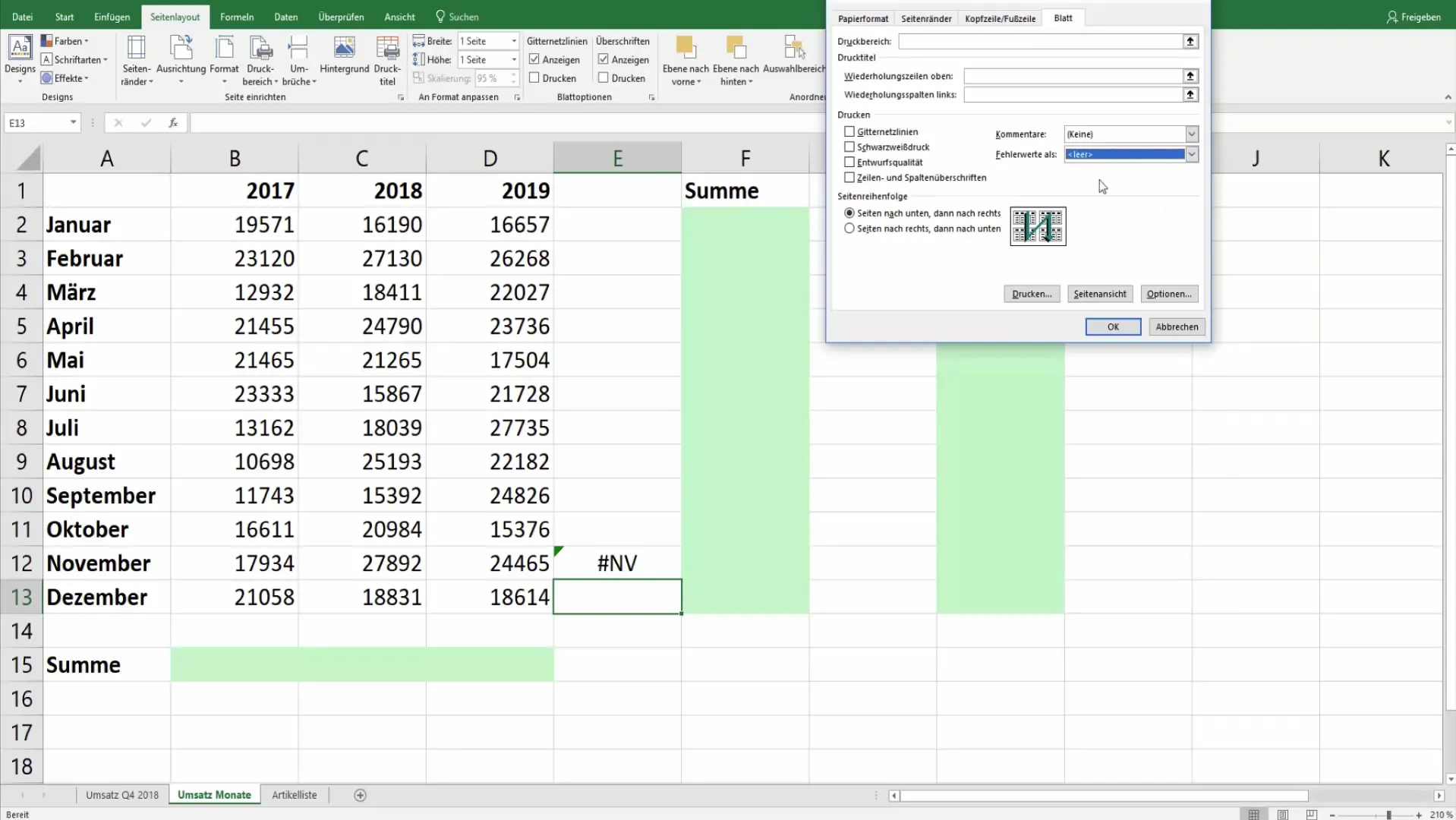
După ce ai făcut toate setările, poți tipări acum documentul. Pentru asta, apasă pur și simplu combinația de taste "Ctrl + P". Vei vedea că valorile de eroare nu mai sunt vizibile acum, ceea ce te ajută în prezentarea informațiilor tale.
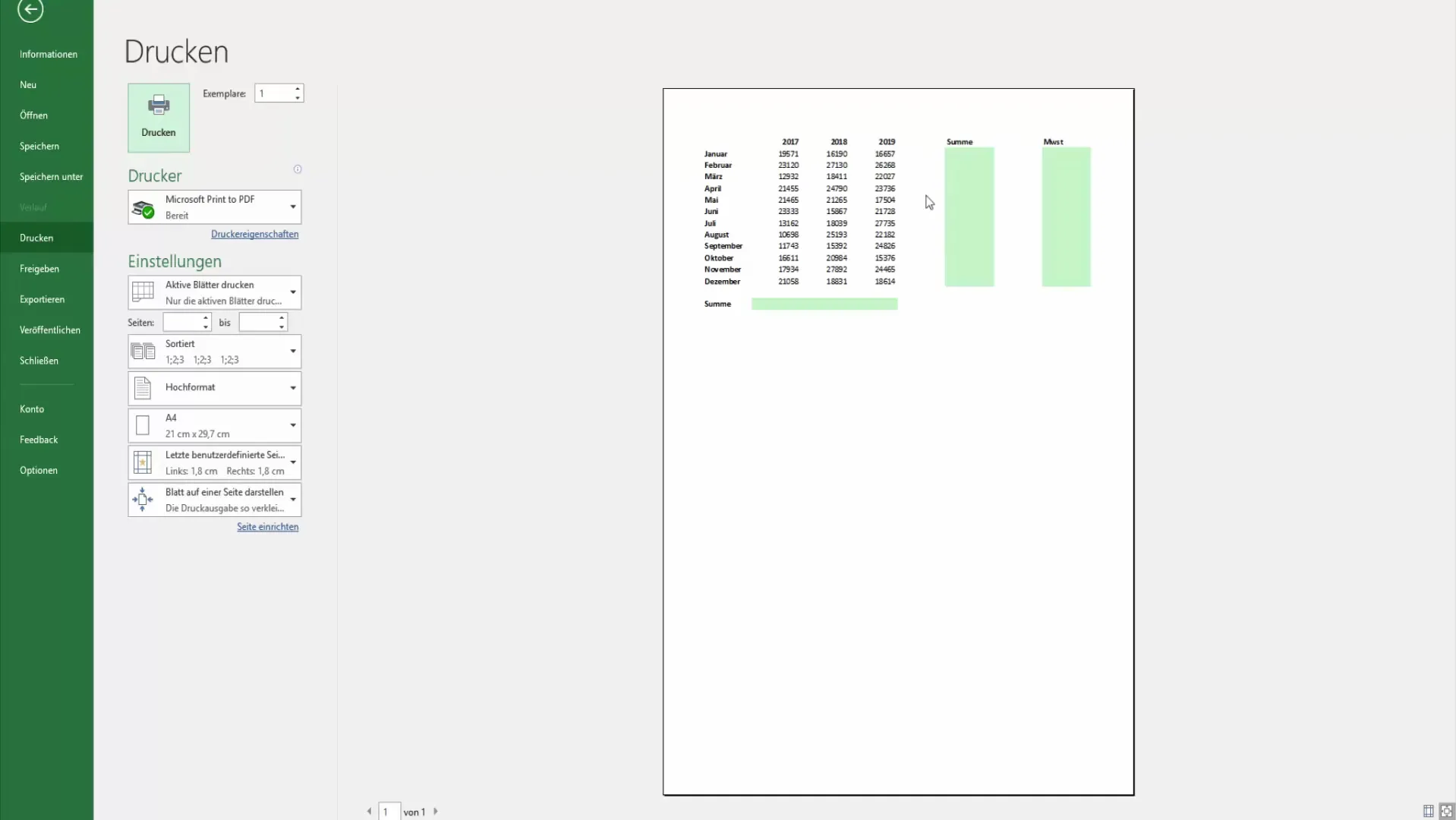
Este important să remarci că valoarea de eroare în tabel rămâne în continuare prezentă, însă nu este afișată la tipărire. Acest lucru asigură un aspect curat și profesional al paginilor tale tipărite.
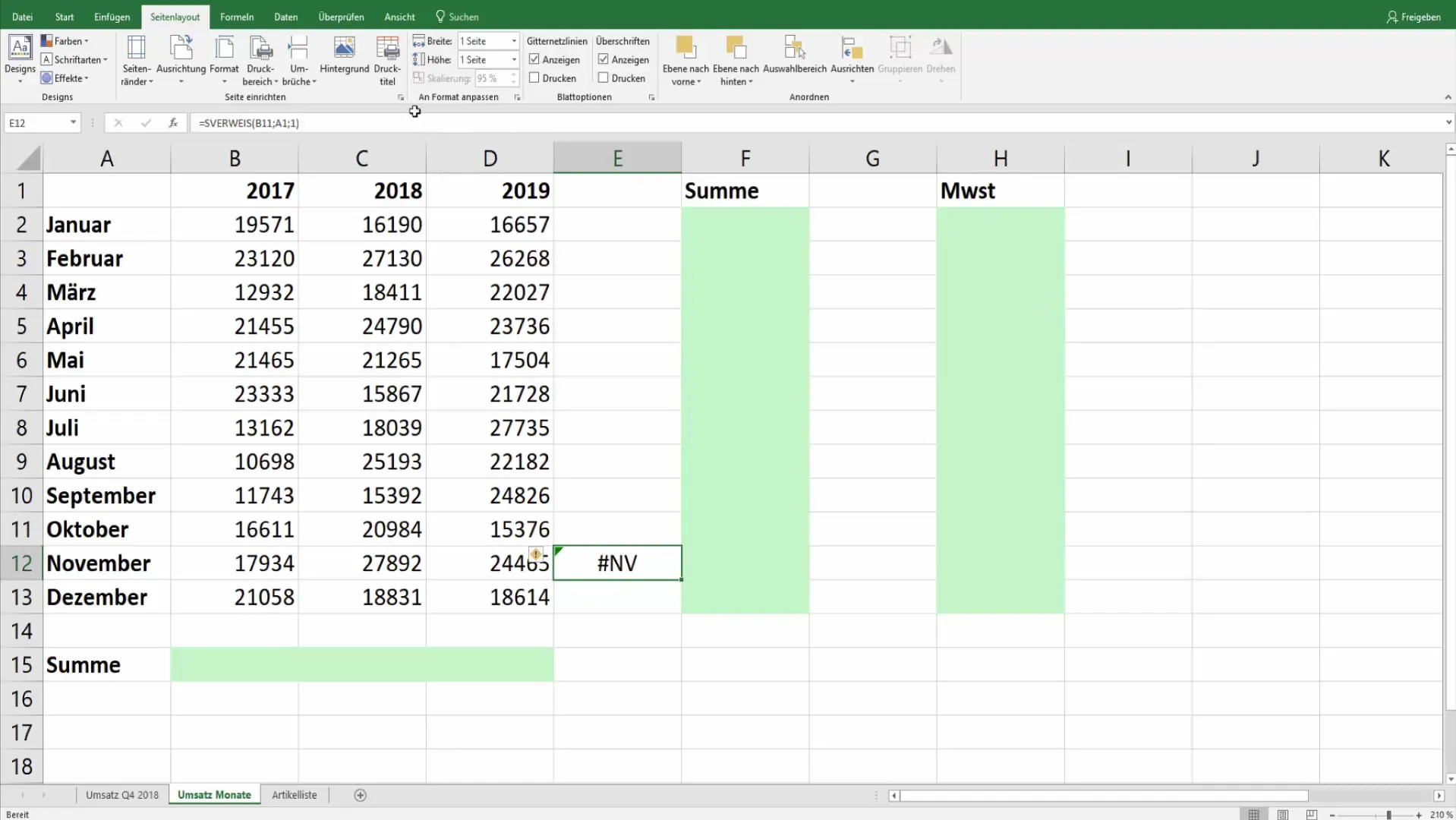
Ai învățat acum cum să ascunzi valorile de eroare în Excel la tipărire. Dacă mai ai întrebări, nu ezita să le pui în comentarii.
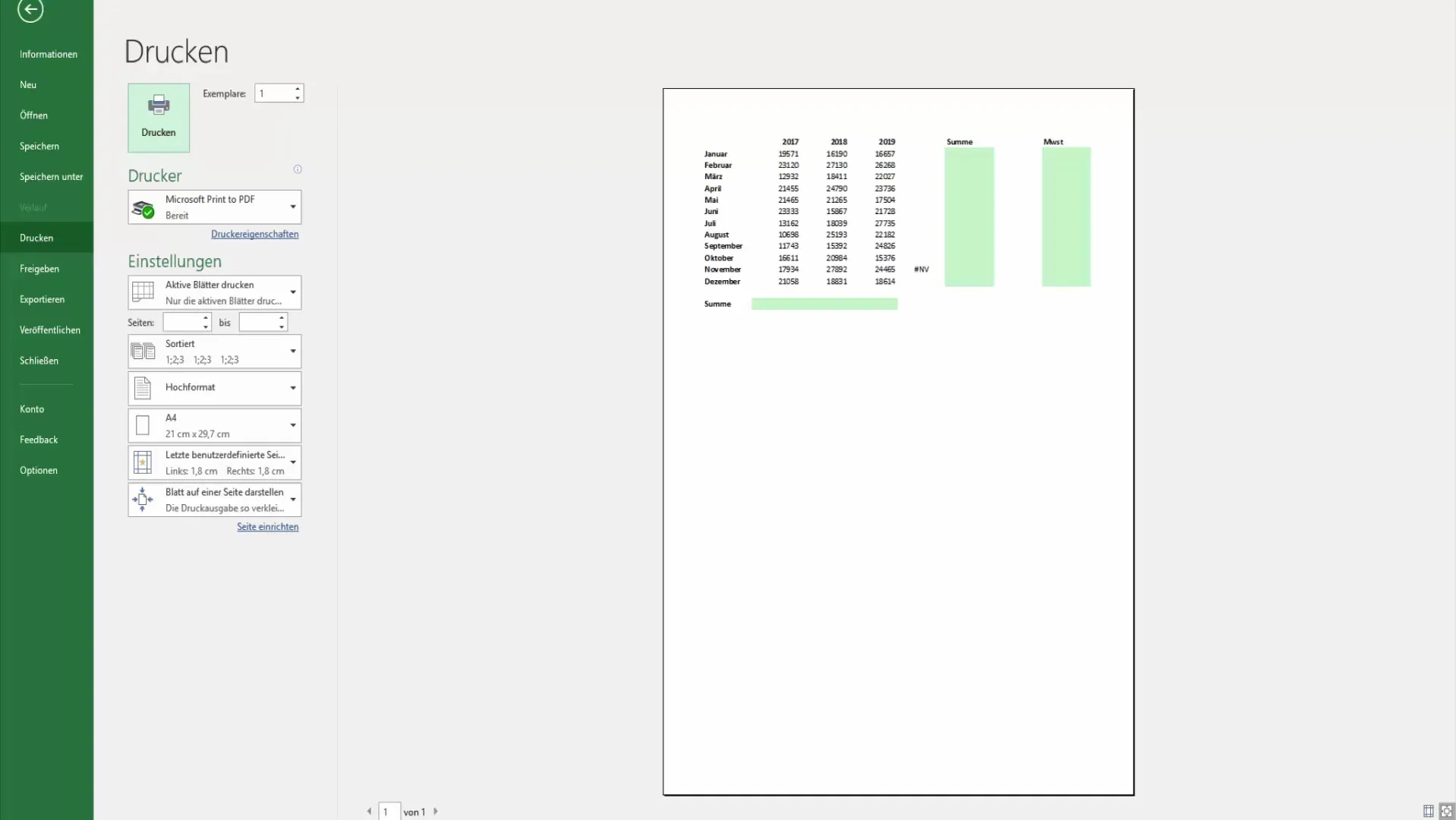
Rezumat
În acest ghid ai învățat cum poți ascunde valorile de eroare precum "#NV" în Excel pentru a obține o vedere clară și profesională la tipărire. Prin câțiva pași simpli în aspectul paginii, poți asigura că prezentările tale sunt atrăgătoare și fără erori.
Întrebări frecvente
Cum pot ascunde valorile de eroare în Excel?Poți seta valorile de eroare în aspectul paginii la "Foaie", alegând să le faci "goale" sau alegând o altă reprezentare.
Se șterg valorile de eroare din fișierul Excel în sine atunci când le ascund?Nu, valorile de eroare rămân vizibile în fișier; ele sunt doar ascunse la tipărire.
Pot să schimb reprezentarea valorilor de eroare după ce tipăresc?Da, poți schimba setările oricând pentru a face valorile de eroare vizibile din nou sau pentru a le reprezenta altfel.


